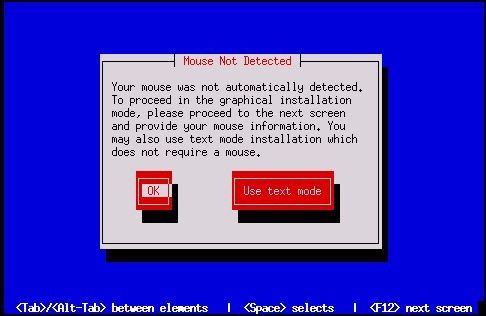Avvio del programma di installazione
È arrivato il momento di installare Red Hat Linux. Per avviare l'installazione, dovete prima di tutto avviare il programma di installazione. Assicuratevi di aver verificato tutti i prerequisiti per l'installazione. Se avete già letto la Official Red Hat Linux Installation Guide ed avete seguito le istruzioni, siete pronti per iniziare.
 | Nota Bene |
|---|---|
Durante l'installazione alcuni componenti hardware richiedono un dischetto dei driver. Il dischetto dei driver può essere stato prodotto da Red Hat, o direttamente dal costruttore del componente hardware. Nel caso abbiate bisogno di un dischetto dei driver, vi consigliamo di consultare l'indirizzo http://www.redhat.com/support/errata/. Se vi appare una finestra in cui viene richiesto di inserire il dischetto dei driver, seguite l'indicazione riportata. Per maggiori informazioni sui dischetti dei driver, consultate la sezione Appendice C. Un'altra fonte per la ricerca dei driver è http://www.redhat.com/support/errata/. |
Boot del programma di installazione
 | Nota Bene |
|---|---|
Se dovete creare un dischetto di avvio, consultatate il paragrafo Passo 6 - Creare un dischetto di avvio con un sistema Linux della Official Red Hat Linux Installation Guide. |
Inserite il disco di avvio nel primo drive del vostro computer e riavviate il sistema (o fate il boot da CD-ROM se il vostro computer lo consente). A seconda che vogliate fare il boot da floppy o da cdrom, dovete modificare le impostazioni del vostro BIOS.
 | Tip |
|---|---|
Per modificare le impostazione del BIOS, seguite l'indicazione che appare sul video all'avvio del computer. Normalmente appare un messaggio che indica di premere il tasto Del o F1 per attivare la modalità di modifica del BIOS. Una volta entrati nel BIOS, cercate l'opzione per modificare la sequenza di avvio. Di solito viene specificato C, A o A, C (C indica il primo harddisk IDE ed A il primo floppy). Cambiate la sequenza di boot inserendo la voce CD-ROM come primo dispositivo nell'ordine di avvio. In questo modo il cumputer cerca prima di avviarsi direttamente dal CD-ROM, altrimenti scandisce gli altri dispositivi specificati. Per maggiori informazioni fate riferimento alla documentazione che viene fornita insieme al calcolatore. |
Ci sono quattro possibili metodi per avviare una installazione di classe workstation:
Avvio da CD-ROM -- il vostro calcolatore supporta l'avvio direttamente dal CD-ROM e potete eseguire un'installazione locale
dischetto di avvio locale -- il vostro calcolatore non supporta l'avvio da CD-ROM e volete installare il software da CD o dall'harddisk.
dischetto di avvio di rete -- L'installazione avviene via rete tramite uno dei seguenti protocolli: NFS, FTP e HTTP.
dischetto di avvio PCMCIA -- utilizzato nel caso sia necessario il supporto PCMCIA durante l'installazione. Ad esempio il vostro CD-ROM è collegato ad una porta PCMCIA o desiderate installare via rete tramite una scheda Ethernet PCMCIA. L'installazione può avvenire via rete tramite uno dei seguenti protocolli: NFS, FTP e HTTP.
Dopo pochi secondi di attesa, appare sul video il prompt boot:. Inoltre vengono visualizzate varie informazioni sulle opzioni di boot. Per ogni opzione di boot è disponibile un messaggio di help. Per accedere all'help premete il tasto funzione associato.
Quando siete arrivati a questo step fate attenzione che:
automaticamente viene attivato il programma di installazione se non premete nessun tasto per un minuto. Per disabilitare questo passaggio automatico, premete un tasto funzionale per accedere ad un help.
se premete un tasto funzionale per accedere ad un help, dovrete attendere qualche secondo prima che appaia il messaggio poiché deve essere letto dal dispositivo.
Nella maggioranza dei casi è sufficiente premere il tasto Enter. Osservate i messaggi che appaiono a video per verificare se il kernel di Linux ha riconosciuto correttamente il vostro hardware. Nel caso non venisse rilevato correttamente, è necessario riavviare l'installazione in modalità "expert". Se il vostro hardware viene riconosciuto correttamente proseguite con il prossimo paragrafo.
La modalità expert può essere attivata inserendo il seguente comando di boot:
boot: linux expert
|
Se desiderate attivare un'installazione testuale, inserite il seguente comando di boot:
boot: text |
Per maggiori informazioni sulla modalità testuale fate riferimento al capitolo Installazione di Red Hat Linux in modalità testo.
Il comando per iniziare una installazione seriale è cambiato. Inserite il seguente comando di boot:
boot: linux console=<device> |
Dove <device> è il dispositivo che state utilizzando (ad esempio ttyS0 o ttyS1).
Per la configurazione di dispositivi aggiuntivi (ad esempio dei dispositivi ISA) inserite l'opzione 'isa':
boot: linux isa |
 | Nota Bene |
|---|---|
Se appare la finestra Mouse non rilevato (vedasi Figura 15-1), allora il programma di installazione non lo ha riconosciuto correttamente. A questo punto si può scegliere di proseguire con l'installazione grafica o di utilizzare l'installazione in modalità testo, che non richiede l'uso del mouse. Nel caso si decida di proseguire con l'installazione grafica, è necessario indicare il tipo di mouse collegato (vedasi Figura 15-4). Per l'installazione di classe workstation in modalità testo fate riferimento alla Official Red Hat Linux Installation Guide. Per l'installazione di classe custom in modalità testo, fate riferimento al Capitolo 14. |
 | Nota Bene |
|---|---|
I messaggi di boot iniziali non contengono nessun riferimento alle schede SCSI o di rete. Questo è normale poiché il loro supporto è incluso nei moduli che vengono caricati in un secondo momento. |
Opzioni che si possono passare al kernel.
Per esempio, per indicare al kernel ad usare tutta la RAM in un sistema con 128 MB, potete digitare:
boot: linux mem=128M
|
Dopo l'inserimento di qualunque opzione, premete Enter per proseguire con la fase di boot.
Se avete bisogno di specificare delle opzioni di boot per utilizzare il vostro hardware, dovete inserirle quando appare la finestra per la configurazione di LILO durante l'installazione (per maggiori informazioni fate riferimento alla la sezione Installazione di LILO.
Boot senza dischetto
Il processo di installazione di Red Hat Linux/Intel può essere avviato direttamente da CD-ROM. Non tutti i sistemi supportano però questa caratteristica, quindi, se vi trovate in questa situazione dovete obbligatoriamente avviare il programma di installazione tramite un disco di boot. È disponibile anche il seguente metodo è utilizzabile solo su piattaforme Intel.
Se avete installato il sistema operativo MS-DOS sul vostro computer, potete fare il boot direttamente dal lettore CD-ROM senza usare un disco di boot.
Aassumendo che il vostro CD-ROM sia il drive d:, digitate i seguenti comandi:
C:\> d: D:\> cd \dosutils D:\dosutils> autoboot.bat |
Questo metodo non funziona in una finestra DOS di Windows -- il file autoboot.bat deve essere eseguito quando MS-DOS è l'unico sistema operativo in esecuzione. In altre parole, non può essere eseguito sotto Windows.
Se il vostro computer non può fare il boot da CD-ROM (e non potete usare il metodo DOS dell'autoboot), è necessario creare un disco di avvio.